用PPT怎么做出一个笔刷效果
1、首先输入一个大写的英文字母I,把字体尽量放大
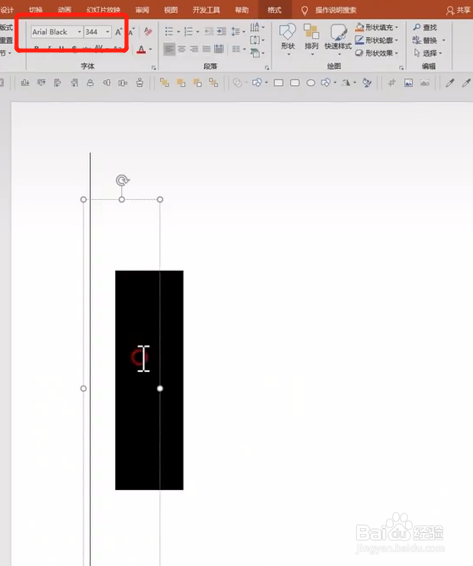
2、选中这个大写字母I,将字体改为:Road Rege格式
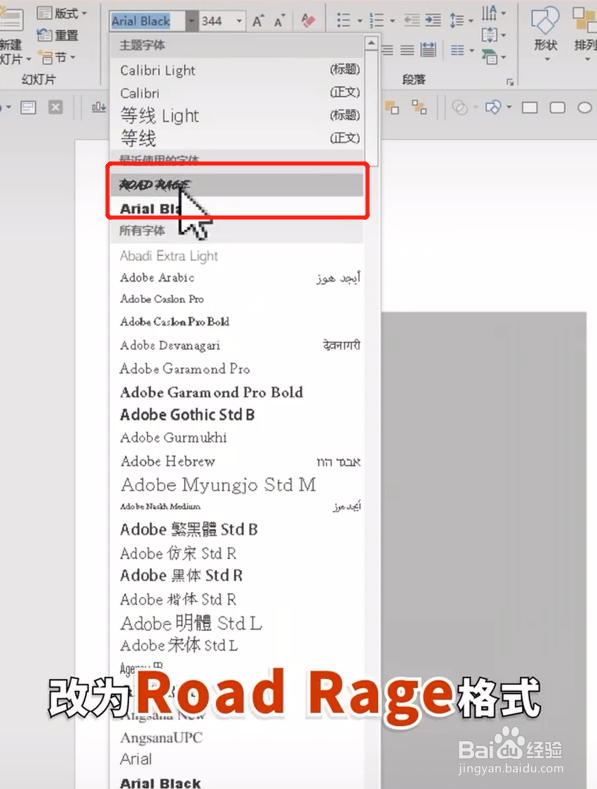
3、改变后的效果
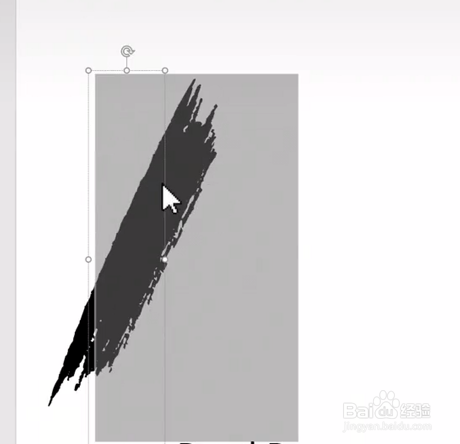
4、复制粘贴很多个,并且调整好位置
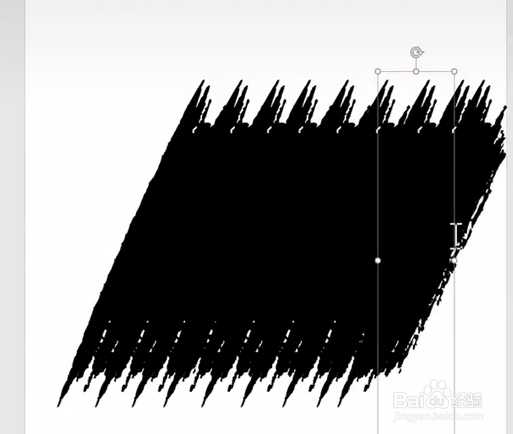
5、选择所有的文字,在格式的“合并形状”中选择“结合”,就得到一个笔刷的整体结构
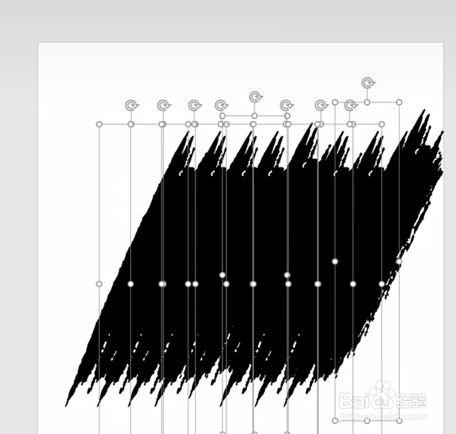
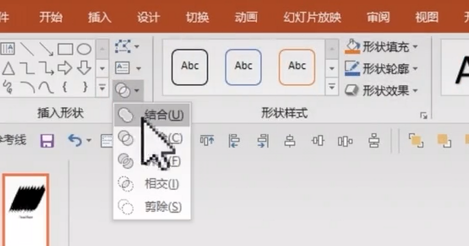
6、把图片置于笔刷的下方

7、选中图片,再选中笔刷
注意先后顺序
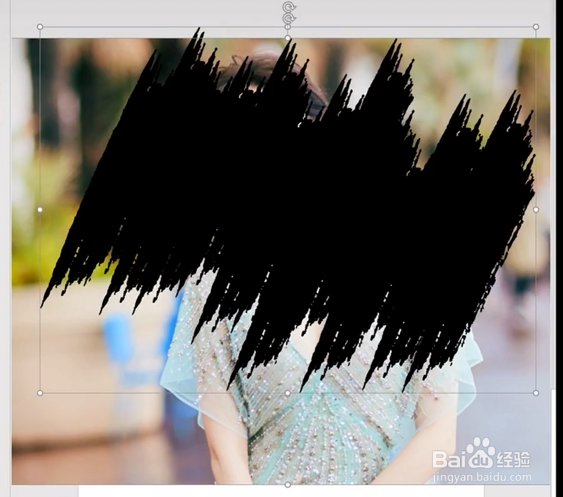
8、在格式的“合并形状”中选择“相交”,就得到笔刷的效果啦
声明:本网站引用、摘录或转载内容仅供网站访问者交流或参考,不代表本站立场,如存在版权或非法内容,请联系站长删除,联系邮箱:site.kefu@qq.com。
阅读量:29
阅读量:138
阅读量:114
阅读量:123
阅读量:80